reklama
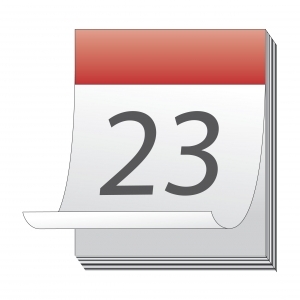 Existuje spousta kalendářů a úkolů, a abych byl upřímný, myslím, že jsem vyzkoušel téměř každý z nich. Jediným problémem, který jsem vždy měl, je to, že se mi nelíbí potřeba otevřít aplikaci nebo navštívit web a zkontrolovat můj kalendář. Podle mého názoru by měl být jakýkoli kalendářní systém plně integrován do běžného používání internetu a měl by být rychle k dispozici.
Existuje spousta kalendářů a úkolů, a abych byl upřímný, myslím, že jsem vyzkoušel téměř každý z nich. Jediným problémem, který jsem vždy měl, je to, že se mi nelíbí potřeba otevřít aplikaci nebo navštívit web a zkontrolovat můj kalendář. Podle mého názoru by měl být jakýkoli kalendářní systém plně integrován do běžného používání internetu a měl by být rychle k dispozici.
Když přemýšlím o jakémkoli online kalendárním systému, rozhodně jsem s Kalendářem Google nejdelší. Důvodem je, že nabízí téměř vše, co potřebujete v osobním plánovacím systému - seznam úkolů, snadné vytváření událostí a schůzek a přístup k nim prostřednictvím aplikace pro počítače nebo webu. Kalendář Google je dokonce přístupný z programu Google Mail nebo z jiných e-mailových klientů Výhled 7 nástrojů pro synchronizaci aplikace Microsoft Outlook s Kalendářem GoogleChcete-li synchronizovat Kalendář Outlook s Google, potřebujete dobré nástroje. Ukážeme vám ty nejlepší, jak udržet synchronizaci obou kalendářů. Přečtěte si více
nebo Thunderbird Jak integrovat Kalendář Google do ThunderbirduPoužíváte Thunderbird a Kalendář Google a zajímá vás, jak je můžete spojit? Ukážeme vám, jak plně integrovat Kalendář Google s Thunderbirdem. Přečtěte si více .Po chvíli mám vždy tendenci přestat používat svůj kalendář, protože jsem obvykle příliš zaneprázdněn, abych si ho zkontroloval! Pokud jste jako já, budete rádi, když se dozvíte o užitečném Googlu Kontrola kalendáře plugin pro Chrome, který vám při procházení sítě přináší kalendář přímo na dosah ruky.
Instalace Google Calendar Checker Plus
Při první instalaci pluginu Chrome se nejprve zobrazí obrazovka možností. Projděte si je opatrně, protože na obrazovce existuje mnoho velmi skvělých funkcí, které můžete povolit. Například můžete aktivovat „hlasovou aktivaci“, která vás upozorní, když událost nebo událost hrozí zvukovým hlasem. Je to v pohodě, pokud se chcete dostat z počítače, ale nechcete si nechat ujít žádná oznámení v kalendáři.
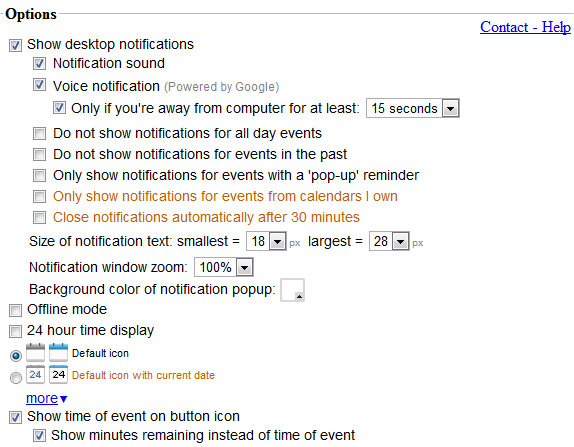
Po instalaci plugin doplní malou ikonu kalendáře vedle pole umístění v prohlížeči. Pokud ještě nejste přihlášeni, klikněte levým tlačítkem na ikonu a vyberte „Přihlásit se“Pro přihlášení k účtu Google, kde je uložen váš kalendář.
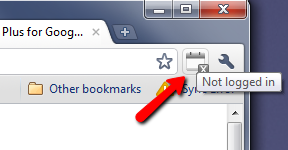
Jakmile se přihlásíte, vše, co musíte udělat pro to, abyste si dnes a zítra rychle prohlédli svůj přehled kalendáře, je umístit kurzor myši nad ikonu. Uvidíte malou rozbalovací nabídku se seznamem všech událostí za tyto dva dny. Není to mnohem pohodlnější než to!
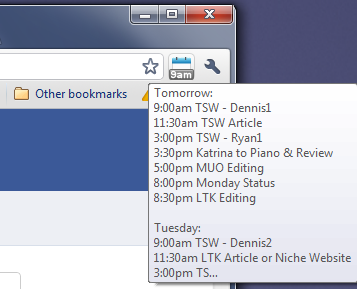
Pokud chcete vidět plnohodnotnou verzi kalendáře, stačí kliknout levým tlačítkem na ikonu. Když tak učiníte, celý kalendář se otevře v rozbalovacím okně přímo v prohlížeči. Na rozdíl od mnoha jiných widgetů nebo pluginů, které vás integrují do Kalendáře Google, tento není jen poslat vás na stránku Kalendář, ve skutečnosti vám poskytuje téměř plný přístup k vašemu Kalendáři přímo uvnitř prohlížeč.
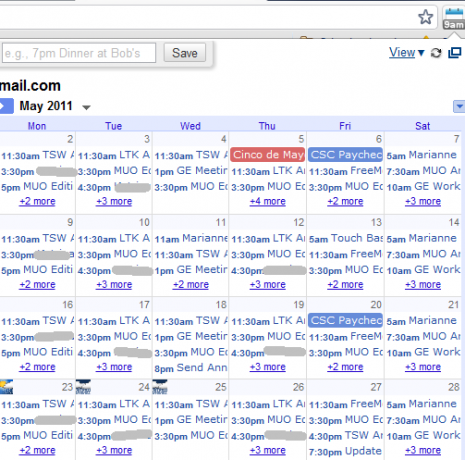
Chcete přejít na týdenní zobrazení nebo zobrazit svůj program pro daný den? Stačí kliknout na Pohled rozevíracího seznamu a vyberte, jak chcete, aby se integrovaný kalendář zobrazoval.
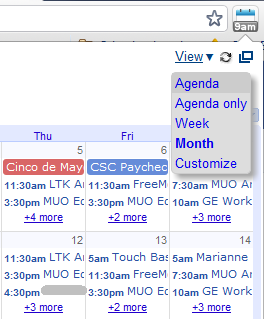
Další příjemnou funkcí je, pokud si chcete zobrazit podrobnosti schůzky, stále nemusíte chodit na skutečný web Kalendáře. Všechno je k dispozici přímo uvnitř doplňku. Stačí kliknout na položku kalendáře a podrobnosti události se zobrazí v horní části kalendáře. Pokud kliknete na „více informací >>“, Teprve poté se Kalendář Google otevře na nové kartě s podrobnostmi o dané události nebo události.
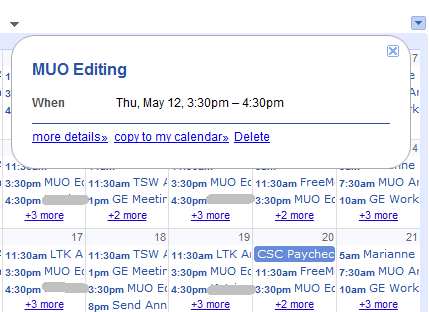
Můžete také přidat nové schůzky buď rychlým zadáním do „Rychlé přidání“V horní části kalendáře, nebo můžete kliknout na kterýkoli den v měsíci a objeví se vyskakovací okno, kde můžete zadat podrobnosti o události. To znamená, že i když jste uprostřed procházení výsledky Google nebo čtení článku, během a pár kliknutí na tento doplněk vám umožňuje přidat událost do Kalendáře, aniž byste museli opustit web, na kterém se právě nacházíte.
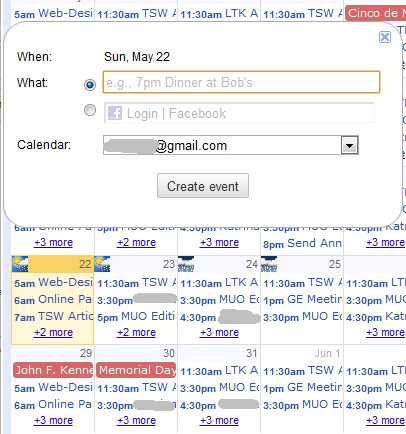
S tímto doplňkem Chrome je také několik dalších výhod. Všimněte si, že dnes a v následujících několika dnech je v levém horním rohu měsíce zobrazena malá ikona počasí. Pokud kliknete na tuto ikonu, zobrazí se vám rychlá 3denní předpověď počasí - což rozhodně pomůže při plánování těchto cest a přidávání schůzek a aktivit do kalendáře!
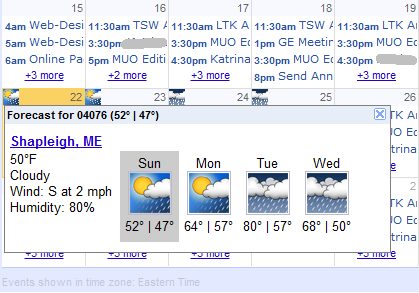
Když kliknete na „Pohled”Rozbalovací nabídka a vyberte“Přizpůsobte“Z nabídky se dostanete na část stránky Možnosti, kde můžete přizpůsobit zobrazení kalendáře pomocí kódu HTML. Pomocí této funkce můžete upravovat výšku, šířku, barvy a mnoho dalších funkcí zobrazení vašeho vyskakovacího kalendáře. Klikněte na „Pomocník kalendáře“Přijít s kódem, který bude dělat, co chcete.
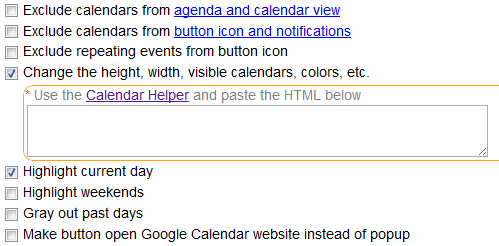
Jak můžete vidět, Calendar Checker Plus je docela všestranný doplněk do Chromu, který téměř vymaže jakoukoli potřebu navštívit samotnou stránku Kalendáře Google! Od této chvíle stačí klouzat myší po ikonu Kontrola v prohlížeči a během několika sekund budete mít plný přístup ke svému kalendáři a ke všem svým schůzkám.
Používáte Kontrola kalendáře? Které funkce považujete za užitečné a co podle vás chybí? Vyzkoušejte to a podělte se o své myšlenky v sekci komentářů níže!
Obrázek Kredit: uwbobio
Ryan má bakalářský titul z elektrotechniky. Pracoval 13 let v automatizační technice, 5 let v IT a nyní je Apps Engineer. Bývalý šéfredaktor MakeUseOf, vystoupil na národních konferencích o vizualizaci dat a vystupoval v národních televizích a rádiích.